远程文件管理
使用 [远程文件管理] 操作在人机界面和服务器之间复制文件。
可以复制的文件类型包括 PNG、TXT、CSV 和 BML。
块
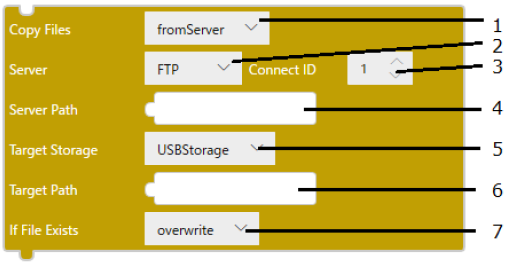
文本
copyFilesFromServer($Enums.Server.FTP, 1, SERVER_PATH,
1 2 3 4
$Enums.Storage.USBStorage, TARGET_PATH,
5 6
$Enums.FileConflictAction.Overwrite);
7
1: Copy Files
2: Server
3: Connect ID
4: Server Path
5: Target Storage
6: Target Path
7: If File Exists
| [Copy Files] |
选择复制源和目标之间的操作。选择 [fromServer],将文件从服务器复制到人机界面。选择 [toServer],将文件从人机界面复制到服务器。 块
文本
|
| [Server] |
选择要连接的服务器类型。 块
文本
|
| [Connect ID] |
要连接的服务器的连接 ID,以整数形式表示。 连接 ID 必须是 [工程浏览器] 窗口中 [FTP 连接] 字段中设置的 ID。
|
| [Server Path] |
为复制于或复制到操作指定服务器上文件和文件夹的路径。 (示例) /Data1/image01.png
|
| [Target Storage] |
为复制于或复制到操作指定人机界面存储。 块
文本
该 [LocalStorage] 存储选项仅适用于 ST6000 系列或 STM6000 系列。
|
| [Target Path] |
为复制于或复制到操作指定人机界面上文件和文件夹的路径。 使用 SP5000 系列 Open Box(Windows 10 IoT Enterprise 型)、IPC 系列和 PC/AT[目标路径] 是 [目标文件夹 (USB 存储器)] 或 [目标文件夹 (SD 卡)] 中的路径。 例如,如果 [目标路径] 为 "/Folder1/" 且 [目标文件夹 (USB Storage)] 为 "C:\USBStorage",完整路径为 "C:\USBStorage\Folder1"。 [目标文件夹 (SD 卡)] 和 [目标文件夹 (USB存储器)] 位于 [系统架构] ➞ [Target01] ➞ [功能] 选项卡 ➞ [选项] 子选项卡 ➞ [偏好]。
|
| [If File Exists] |
指定是否覆盖目标中存在的同名文件。 块
文本
文本模式输入辅助功能会在 'FileConflictAction’中显示 'KeepBoth' 和 'ConfirmationMessage’,但由于 [远程文件管理] 操作不支持,因此选择它们会显示错误。
|
- 如果源文件夹中有超过 1000 个文件,[远程文件管理] 操作将在复制第 1000 个文件后结束。
- 如果要复制的文件大于 250 MB,则会跳过该文件并复制下一个文件。跳过的文件不包含在 1000 个复制限制内。
- 不能同时执行多个 [远程文件管理] 操作。
[远程文件管理] 操作也不能与 [文件管理] 操作同时执行。检查目标源属性 (Target01.Preferences.FileManagement.Status) 以确认操作状态。当此源属性为 ON 时,不能执行新的 [远程文件管理] 或 [文件管理] 操作。
(示例)
如果想要将文件从 FTP 连接 ID 为 1 的 FTP 服务器上的文件夹 "/Data1/" 复制到人机界面 USB 存储器中的文件夹 "Folder1" ,请设置以下脚本。
块
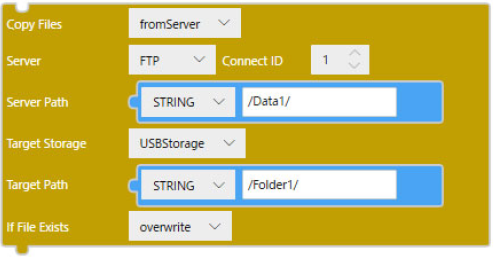
文本
'copyFilesFromServer($Enums.Server.FTP, 1, "/Data1/", $Enums.Storage.USBStorage, "/Folder1/", $Enums.FileConflictAction.Overwrite);'